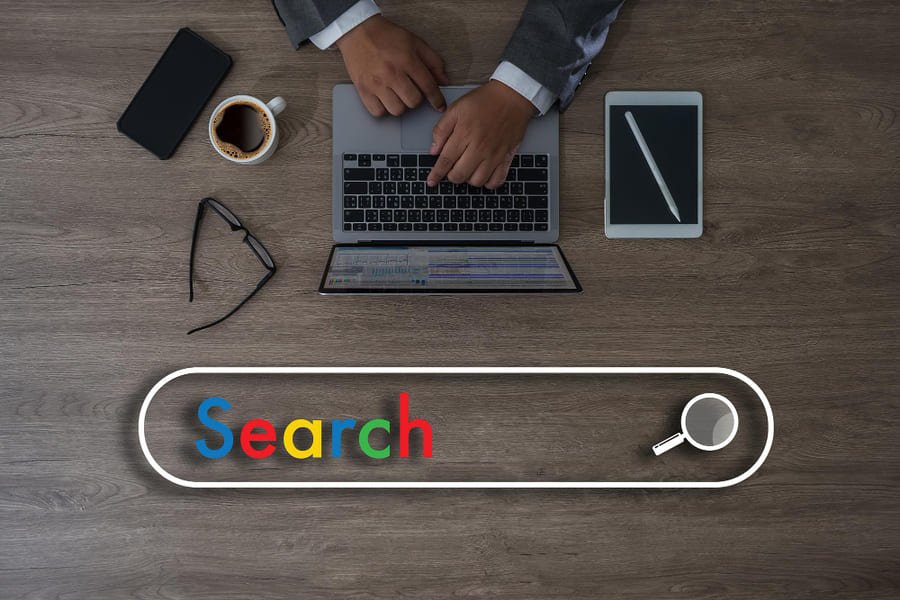¿Qué es Google Search Console?
Google Search Console, anteriormente conocido como Google Webmaster Tools, es una herramienta en línea gratuita que ofrece Google y que te permite monitorizar y revisar el estado de indexación de tu sitio web en Google.
Esto te proporciona información valiosa sobre cómo Google ve tu sitio web. Te permitirá comprobar si Google puede acceder a tu contenido, enviar contenido para rastrear, ver las consultas de búsqueda que te llevan tráfico, verificar problemas de spam y mucho más.
¿Para qué sirve Google Search Console?
La principal ventaja de utilizar Google Search Console es que te proporciona información relevante para optimizar el rendimiento de tu sitio web en los motores de búsqueda de Google. Esto se traduce en un mejor posicionamiento, lo que a su vez lleva a más tráfico, más leads y potencialmente más ingresos. Algunas de las funciones más útiles de Google Search Console incluyen:
Seguimiento del rendimiento de búsqueda.
Google Search Console te permite ver cuántas personas ven tu sitio web en los resultados de búsqueda de Google, qué términos de búsqueda utilizan para encontrar tu sitio, qué páginas son las más populares y cómo interactúan los usuarios con tu sitio.
Informes de indexación.
Esta función te permite ver si Google ha podido indexar todas las páginas de tu sitio web y si ha encontrado algún problema durante el proceso. También puedes utilizar esta función para enviar nuevas páginas a Google para su indexación.
Alertas de seguridad y problemas de spam.
Google Search Console te notificará si tu sitio ha sido hackeado o si se ha detectado algún problema de seguridad o spam en tu sitio.
Inspección de URLs.
Con esta herramienta puedes comprobar cómo Google ve una URL específica en tu sitio. Puede ser útil si notas que una página específica no se está comportando bien en los resultados de búsqueda.
¿Cómo utilizar Google Search Console para SEO?
Ahora que ya sabes qué es Google Search Console y para qué sirve, es momento de aprender cómo utilizarla de manera efectiva para mejorar tu SEO. A continuación te presento algunos paso para empezar a utilizarla:
Configuración de Google Search Console.
El primer paso para utilizar Google Search Console es configurar tu cuenta. Para ello, debes verificar la propiedad de tu sitio web siguiendo los pasos que te indica Google.
Explorar y entender los informes de Google Search Console.
Google Search Console ofrece una gran cantidad de información. Es importante que te tomes el tiempo para explorar y entender todos estos informes. Cada uno tiene una función específica y te ayudará de diferentes maneras a mejorar tu SEO.
Utilizar Google Search Console para mejorar tu SEO.
Una vez que entiendas los informes, puedes empezar a utilizar la información obtenida para optimizar tu sitio web y mejorar tu SEO. Por ejemplo, puedes utilizar la información de las consultas de búsqueda para optimizar tus títulos y descripciones, corregir problemas de indexación e incluso descubrir y corregir posibles problemas de seguridad.
Resumen
Google Search Console es una herramienta gratuita y muy poderosa que te proporciona una gran cantidad de información sobre cómo Google ve tu sitio web. Al utilizarla de manera efectiva, puedes mejorar el rendimiento de tu sitio web en los resultados de búsqueda, lo que a su vez puede llevar a un aumento en el tráfico de tu sitio web y, potencialmente, aumentar tus ingresos. Si tienes un sitio web y estás buscando mejorar su rendimiento, Google Search Console es definitivamente una herramienta que deberías considerar.
Conclusión sobre Google Search Console
Google Search Console es una herramienta indispensable para cualquier propietario de un sitio web, desde principiantes hasta profesionales avanzados del SEO. A través de este tutorial completo, uno puede aprender a navegar y utilizar eficazmente todas las funciones que ofrece. Google Search Console puede ayudar a solucionar problemas técnicos, optimizar el SEO del sitio, proporcionar informes de rendimiento y mucho más.
Por lo tanto, puedo concluir que cualquier persona que busca mejorar su presencia en línea y aumentar el tráfico de su sitio web, debe familiarizarse con la Google Search Console. El dominio de esta herramienta puede llevar a mejoras significativas en la clasificación de búsqueda, la visibilidad y, en última instancia, el éxito del sitio web.
Preguntas frecuentes referentes a Google Search Console: Tutorial Completo para Principiantes
1. ¿Qué es Google Search Console?
Google Search Console es una herramienta gratuita proporcionada por Google que ayuda a los propietarios de sitios web a monitorear y mantener su presencia en los resultados de búsqueda de Google. No es necesario registrarse para Search Console para ser incluido en los resultados de búsqueda de Google, pero hacerlo te ayudará a entender cómo Google ve tu sitio y optimizar su rendimiento en los resultados de búsqueda.
2. ¿Por qué necesito Google Search Console?
Es valiosa para cualquier persona con un sitio web. Puede ayudar a los propietarios de negocios a asegurarse de que Google pueda acceder a su contenido, permite enviar nuevo contenido para rastrear y eliminar contenido que no deseas que se muestre en los resultados de búsqueda. Además, proporciona información sobre cómo aumentar la visibilidad de un sitio en Google.
3. ¿Cómo configuro Google Search Console?
Primero, debes verificar que eres el propietario del sitio web. Una vez hecho esto, puedes agregar y verificar tu sitio en Google Search Console. Al agregar una propiedad a Search Console, debes demostrar que eres el propietario (o que tienes autoridad) al realizar una serie de pasos en la Consola de Búsqueda y en tu sitio.
4. ¿Cómo navegar por Google Search Console?
La interfaz de Google Search Console está dividida en varias secciones, cada una con su propio conjunto de informes. Puedes seleccionar la propiedad que deseas gestionar desde el menú desplegable situado en la esquina superior izquierda y navegar a través de las distintas secciones (como Rendimiento, Cobertura y más) usando el menú de la izquierda.
5. ¿Cómo puedo enviar mi sitemap a Google Search Console?
Puedes enviar tu sitemap a Google Search Console en la sección ‘Sitemaps’ del menú de la izquierda. Simplemente introduce la URL de tu sitemap y haz clic en ‘Enviar’.
6. ¿Cuánto tiempo tarda Google Search Console en mostrar los datos después de la verificación del sitio?
Google Search Console puede tardar algunos días en mostrar los datos después de que hayas verificado tu sitio. Normalmente, comenzarás a ver datos en la Consola de Búsqueda en unos días tras la validación.
7. ¿Qué es el informe de Rendimiento en Google Search Console?
El informe de rendimiento proporciona información valiosa sobre cómo tu sitio aparece en las búsquedas de Google. Te muestra cuántas veces aparece tu sitio en los resultados de búsqueda, cuántos clics recibes, la tasa de clics (CTR) y la posición promedio de tu sitio en los resultados de búsqueda.
8. ¿Cómo puedo solucionar los errores de cobertura que muestra Google Search Console?
Los errores de cobertura en Google Search Console indican problemas que impiden que Google rastree e indexe páginas de tu sitio. Para solucionar estos errores, primero debes identificar qué páginas tienen problemas y luego determinar qué errores de cobertura están afectando a esas páginas. Una vez encontrado, puedes realizar las correcciones necesarias y luego marcar el error como resuelto.
9. ¿Qué es la velocidad de página en Google Search Console?
La velocidad de la página es una medida de cuánto tiempo tarda en cargar el contenido de una página específica en tu sitio. Google Search Console proporciona informes sobre la velocidad de la página en la sección ‘Experiencia en la página’ del menú.
10. ¿Puedo conectar Google Search Console con Google Analytics?
Sí, puedes conectar Google Search Console con Google Analytics. Al hacerlo, podrás ver los datos de rendimiento de Search Console directamente en tus informes de Google Analytics. Para conectar estas dos herramientas, debes tener acceso de administrador a la cuenta de Google Analytics y tener verificado tu sitio en Google Search Console.